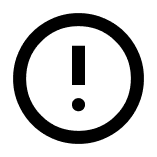For at beskytte din konto bruger Conference Manager to-faktor-godkendelse (2FA), når der registreres en potentiel sikkerhedsrisiko – for eksempel ved login fra en ny IP-adresse.
To-faktor-godkendelse betyder, at du skal bekræfte din identitet i to trin:
din adgangskode og en ekstra metode – en 6-cifret kode fra en autentificeringsapp.
Nogle systemer sender denne kode via SMS, men Conference Manager benytter nu en mere sikker metode:
en 6-cifret kode genereret af en autentificeringsapp. Dette giver stærkere beskyttelse og virker også uden mobilsignal eller internetadgang.
Hvad er en autentificeringsapp?
En autentificeringsapp er en gratis app til din telefon, som genererer en midlertidig 6-cifret kode. Koden opdateres hvert 30. sekund og sikrer, at det kun er dig, der kan få adgang til din konto.
Når appen er forbundet til din Conference Manager-profil, fungerer den automatisk i baggrunden – uden behov for internet eller mobilsignal.
Du kan bruge en almindelig autentificeringsapp som Google Authenticator eller Microsoft Authenticator.
Hvorfor bruges autentificeringsapps?
Autentificeringsapps betragtes generelt som en mere sikker og pålidelig form for to-faktor-godkendelse end for eksempel SMS-bekræftelse:
- Ingen forsinkelser: Koden genereres med det samme i appen og afhænger ikke af netværksdækning.
- Offline adgang: Du behøver ikke signal eller internet for at bruge den.
- Stærkere beskyttelse: Autentificeringsapps er mindre sårbare over for aflytning og SIM-svindel.
Sådan opsætter du det i Conference Manager
Du kan aktivere to-faktor-godkendelse via dine personlige brugerindstillinger:
- Log ind i Conference Manager.
- Klik på dit navn øverst til højre og vælg Opdater brugerprofil.
- Klik på Redigér under To-faktor-beskyttelse.
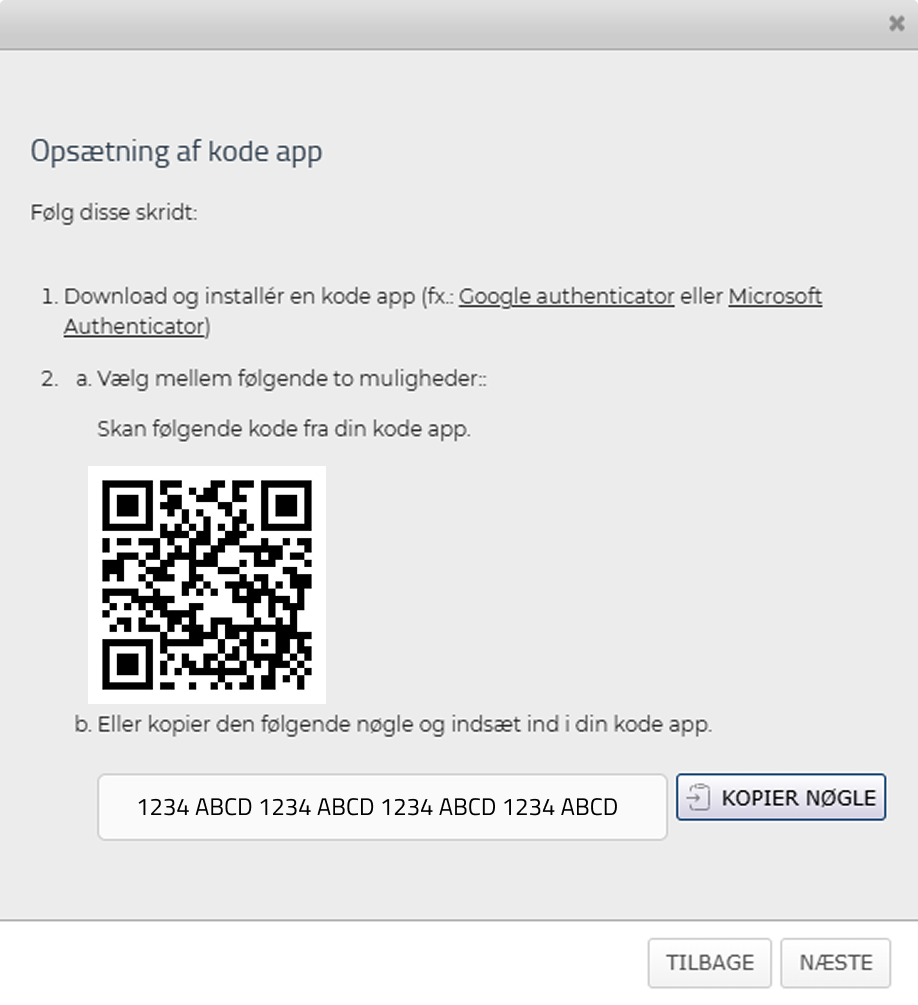
- Åbn din autentificeringsapp og scan QR-koden, eller indtast den viste kode manuelt. Begge muligheder bør være tilgængelige i appen.
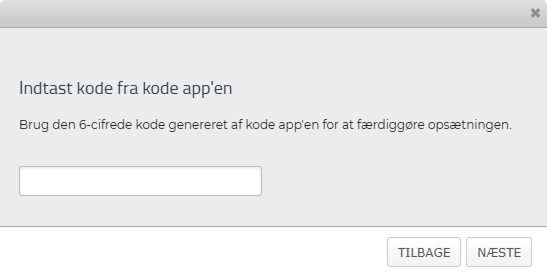
- Indtast den 6-cifrede kode i Conference Manager for at bekræfte.
- To-faktor-godkendelse er nu aktiveret på din konto.
Når du fremover logger ind i Conference Manager fra en ukendt IP-adresse, skal du bekræfte login ved at indtaste den 6-cifrede kode fra din autentificeringsapp.
Hvis du senere skifter telefon, skal du huske at opdatere forbindelsen til appen under dine profilindstillinger i Conference Manager.